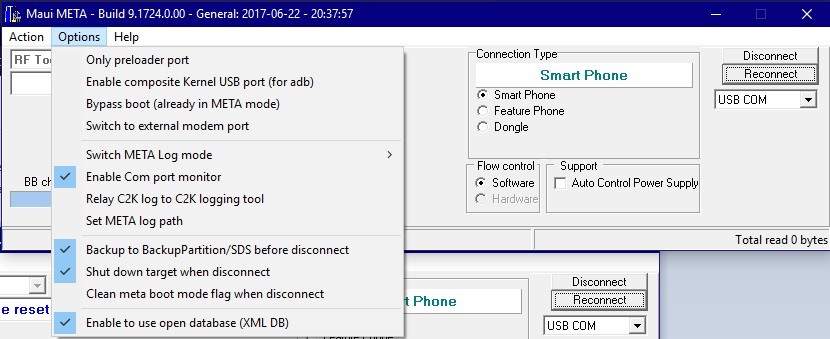+[RC][O][OMS][VIA_M1][8.1.0]Casper VIA M1 için madOS 2.1.2
-İşletim Sistemi:madOS 2.1.2 for Wiko Fever (Wiko Fever Casper VIA M1’in bir klonu) 2018.03.18
-Taban İşletim Sistemi:Android 8.1.0 Oreo (OPM1.171019.021 (Mart 2018 yaması)) (API 27) (ARM64)
-Çekirdek:3.18.99-Team_M.A.D. (gcc version 4.9.x 20150123 (prerelease) (GCC)) develop@SW2-Server #17 Sun Mar 18 15:41:21 CET 2018
-Anabant Sürümü:MOLY.LR9.W1444.MD.LWTG.MP.V79.P4,2016/05/05 14:16
-Android Güvenlik Yaması Düzeyi:5 Mart 2018
!!!NOT!!!:Eğer arama yaparsanız karşı taraf sizi duyamaz fakat siz karşı tarafı duyabilirsiniz. Bu mikrofonun sesi kısık almasından kaynaklanıyor. Kısacası bu ROM’u BETA durumunda yayınlayacağım. Bildiğim tüm yolları denedim fakat olmadı. Eğer bunu ve daha sonraki anlatacağım bug ve hataları düzeltirseniz bunu nasıl düzelttiğinizi özelden anlatın ve bende sizin isminizle bir fix yayınlarım. Mikrofon entegreli bir kulaklıkla arama yapabilirsiniz. Şu ana kadar inanın mikrofonun çalışması için tek çözüm bu. Dosya değişimi yapıldığında tüm ses sistemi çöküyor.
Öncelikle ROM’un kendisi için xda-developers’tan DerTeufel1980,Facebook’tan Mediatek Android Development (M.A.D.) Team’e sonsuz teşekkürlerimi borç bilirim.
ROM'un asıl sayfası burada:[ROM] [ 8.1.0 ] Official madOS - Wiko Fever (and clones) [MT6753]
ROM'un Facebook sayfası burada:https://www.facebook.com/notes/mad/rom-810-official-mados-wiko-fever-mt6753/1640799096003857/?__xts__[0]=68.ARDWMCZWW6yggGn9li7_yEtgN-EjWzA_BFazyY8-hyYsU6OcQBtTXlkni65lXMzLGCQqU6pFfFpzBdY3tC6SZE5BATiT-llsxQIG3hYOb7GtpJU2mjLeztcsYFjmb2kdIDPvrfdtA1R8Ok8SCnWQpkMFntu_W7xkflbLtuHBY1hnt8kskJ6Kogf60lhULtGHxzOy2_13puiH4NPUkOsM6nwVzu7D5QnMcYZvskAVnaHSQ7JE1N3tfWLFccSD8NNF_V6ADHwrOH7EGTaarjMN1G0AcQG1851-2DU0fGWquaqw2RBoK1Q9Qm94nNFqexHoefz27aMGDZ1PCl9sxtrhFUzZ9Fo&__tn__=HH-R
+EKRAN GÖRÜNTÜLERİ
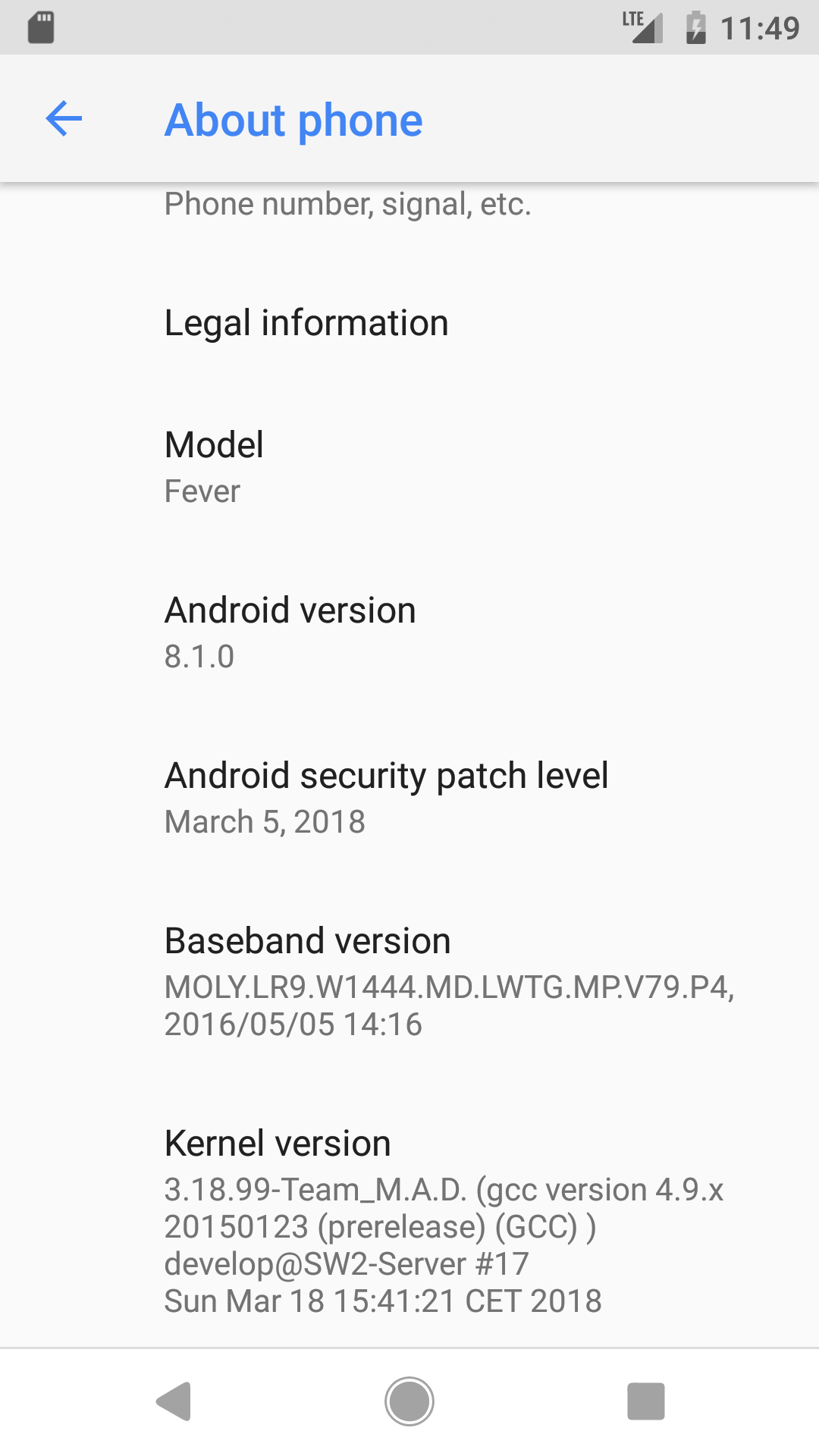
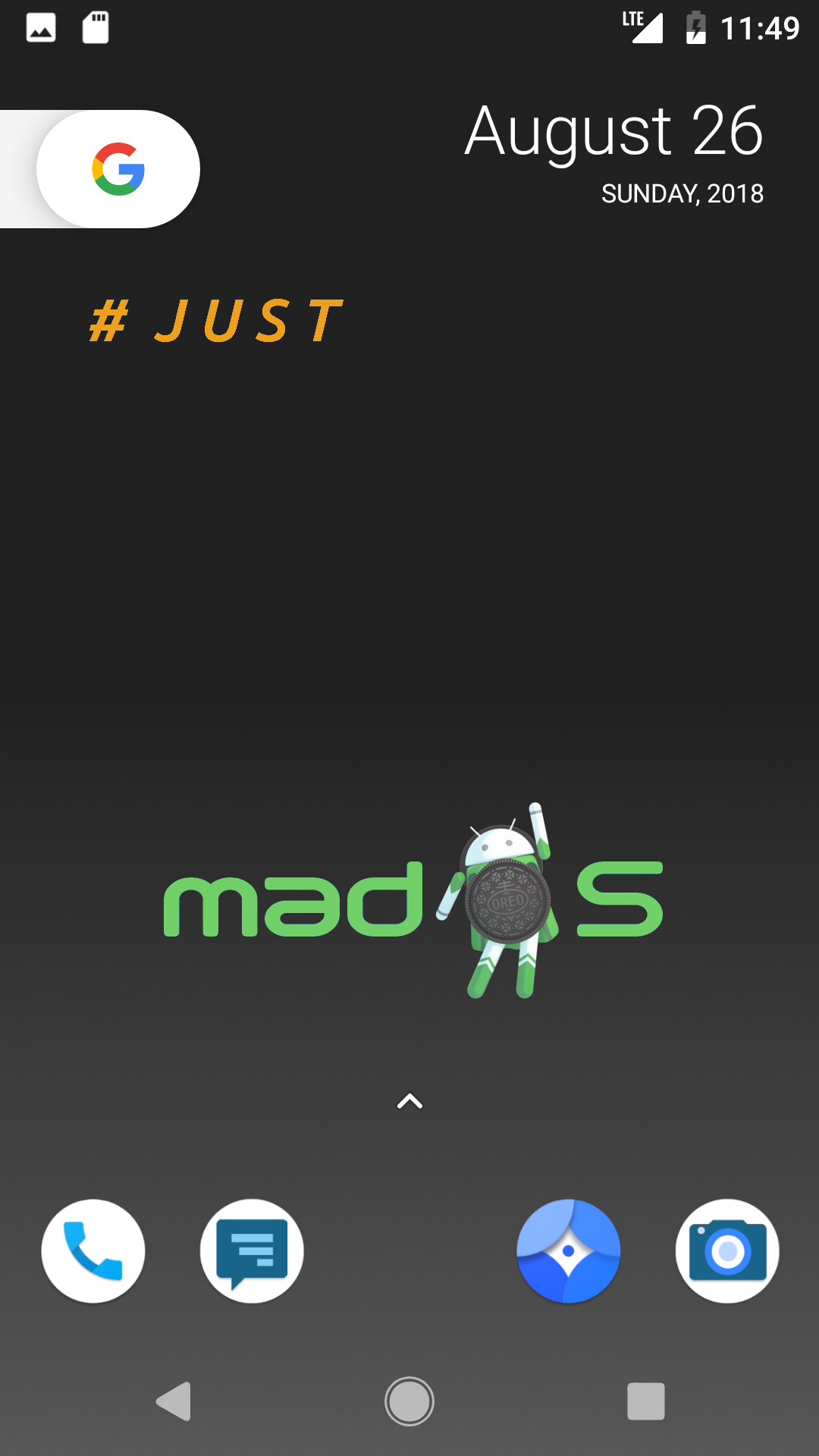
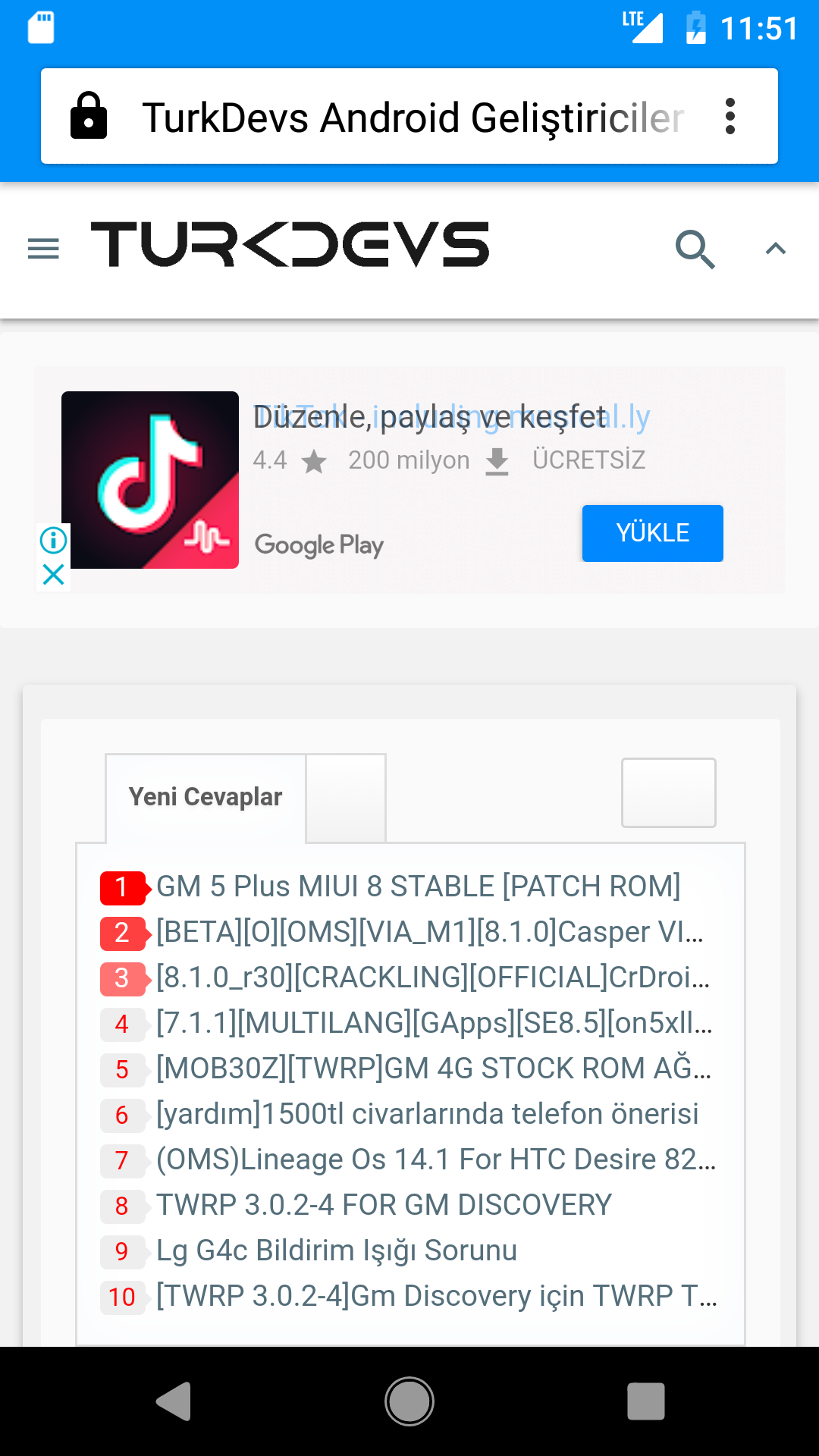
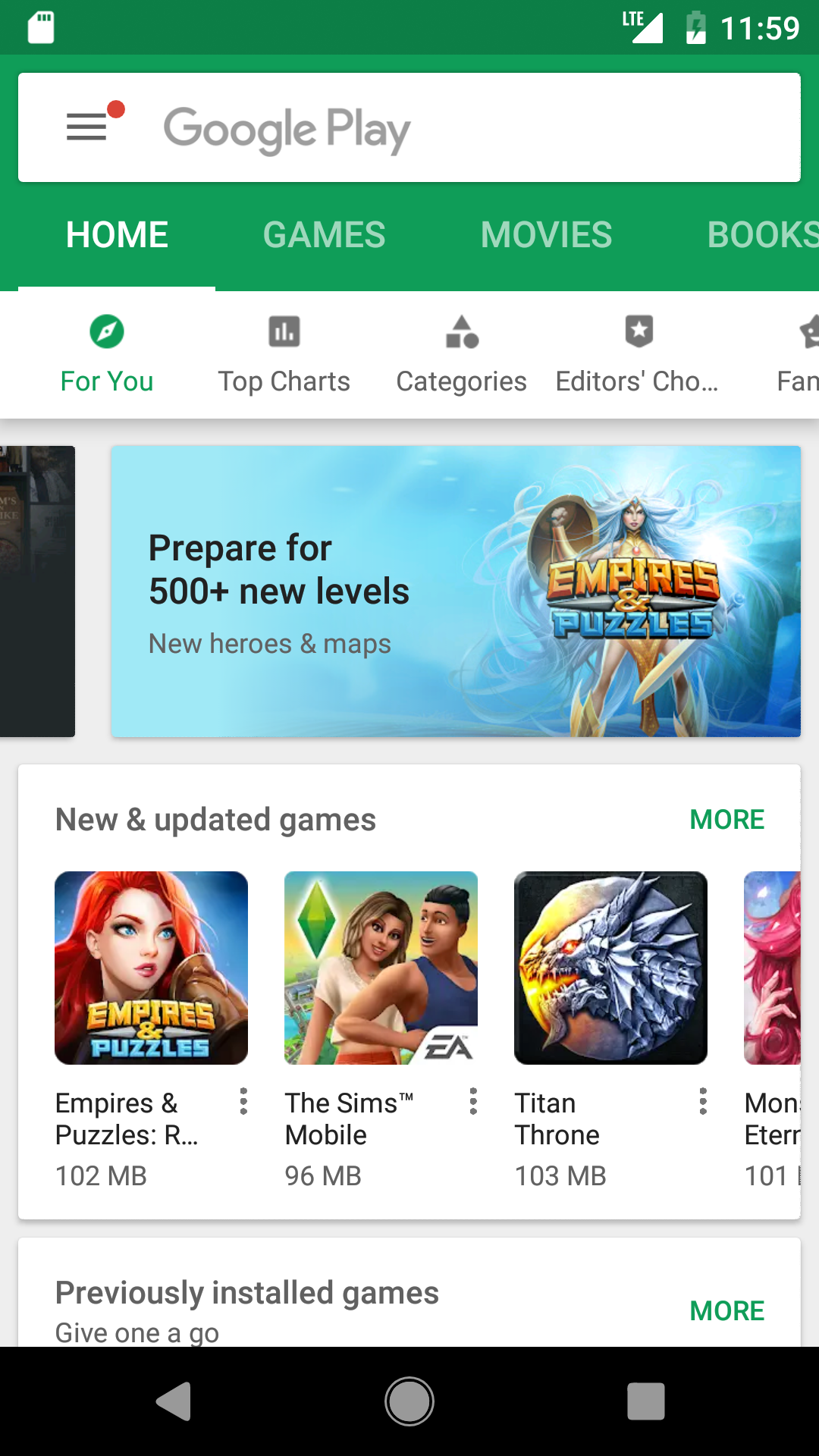
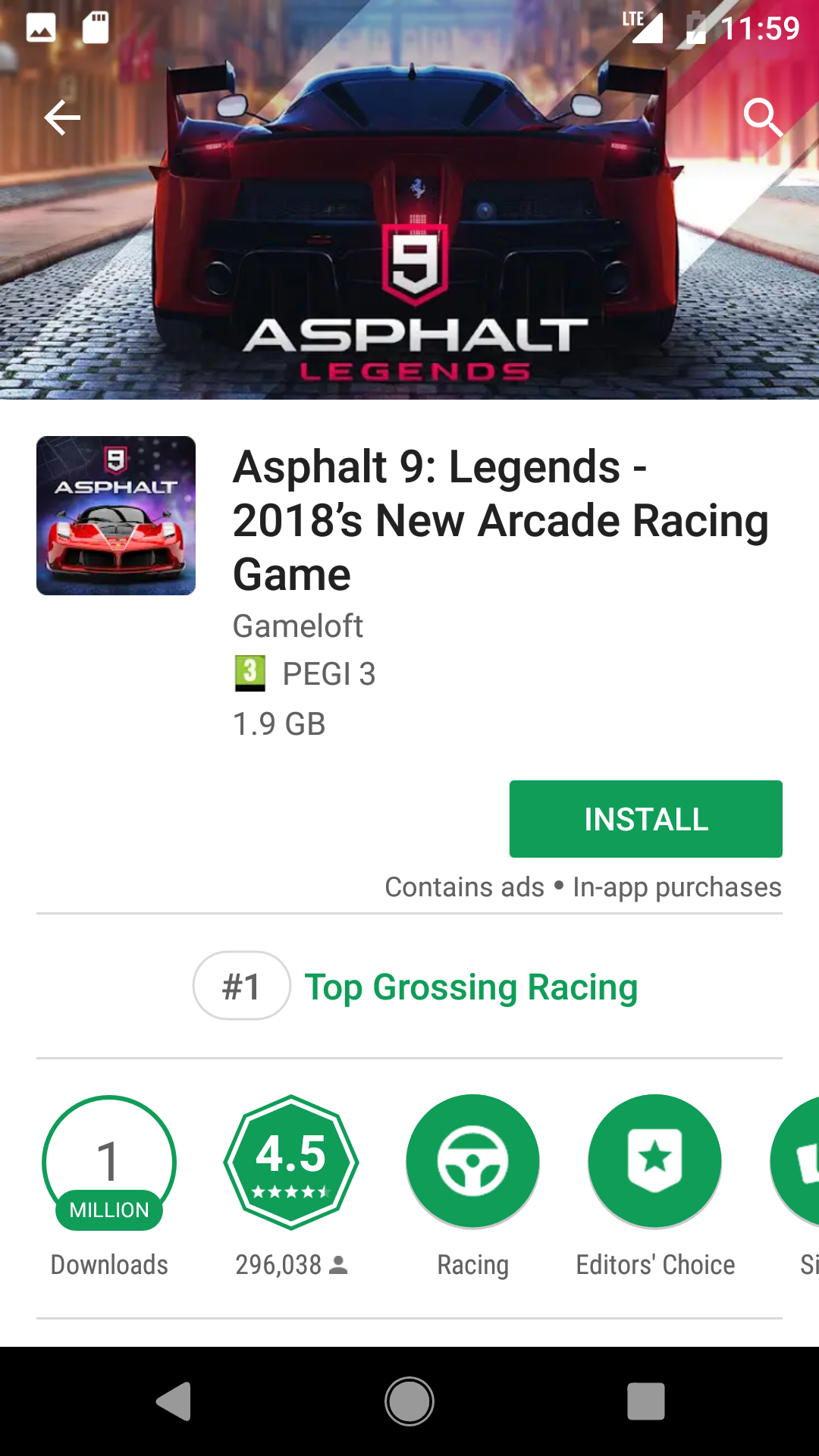
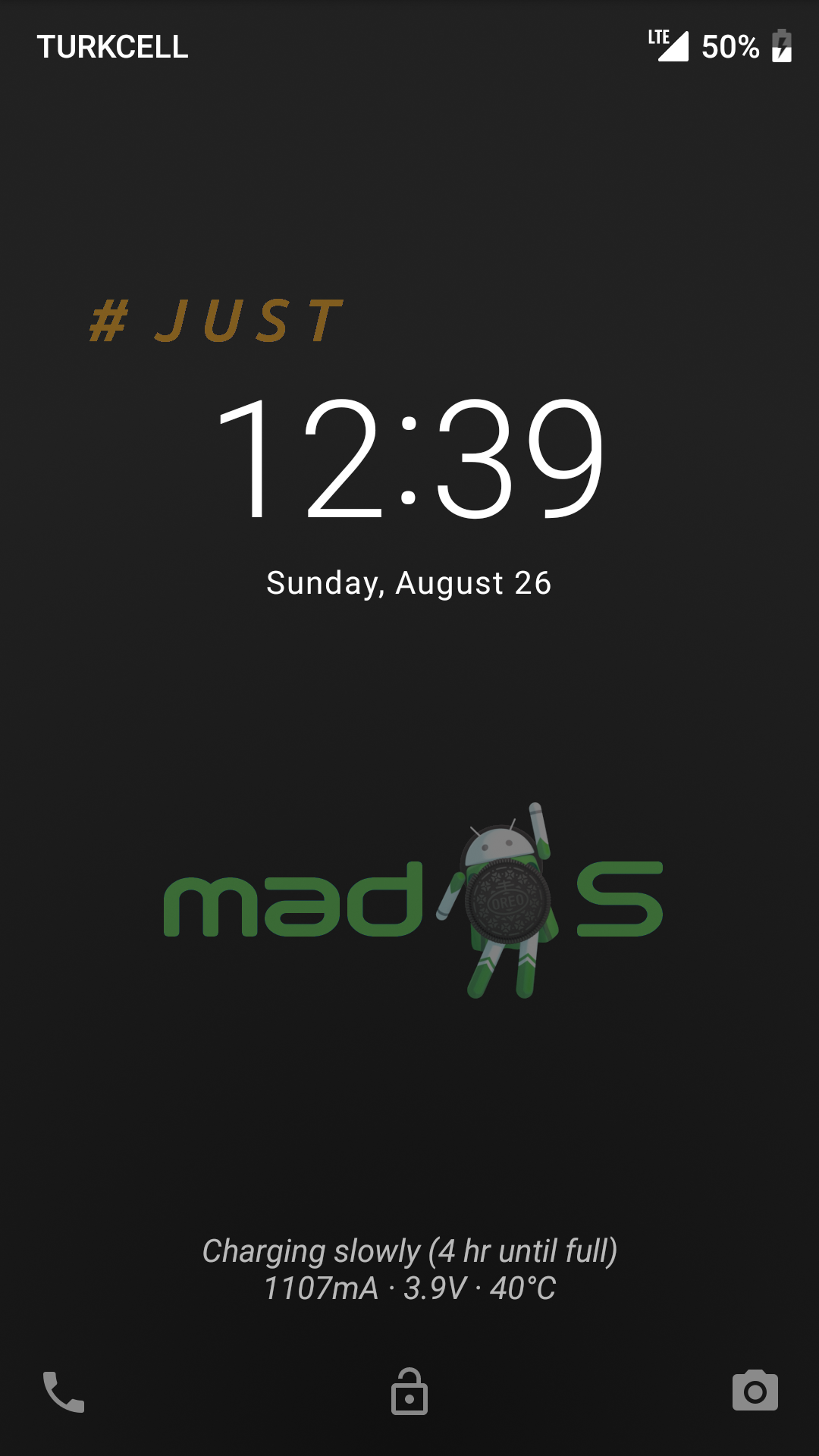
+GEREKLİ DOSYALAR
-PreLoader USB VCOM Driver:
preloader_usb_vcom.rar
-Android ADB Interface:
android_adb_interface.rar
-SP Flash Tool:
SP Flash Tool v5.1824 - Download SmartPhone Flash Tool
-Maui Meta:
SP_Meta_v9.1724.0.00.zip
-OpenGapps:
opengapps.org ARM64 8.1 Pico veya Nano varyantını indirin (Daha büyük varyantlar için ("super" gibi) ROM'u yükleme rehberinde 32. adımdaki parantez içindeki işlemleri yapın.).
-Wiko Fever SE V11:
https://support.wikomobile.com/maj/FEVER_SE_V11.zip
Wiko Fever Special Edition (SE) Android Marshmallow 6.0 V11 MRA58K Factory Image : Wiko : Free Download, Borrow, and Streaming : Internet Archive
https://web.archive.org/web/20220503160812/https://support.wikomobile.com/maj/FEVER_SE_V11.zip
-Wiko Fever V34:
https://support.wikomobile.com/maj/FEVER_Marshmallow_V34.zip
Wiko Fever Android Marshmallow 6.0 V34 MRA58K Factory Image : Wiko : Free Download, Borrow, and Streaming : Internet Archive
https://web.archive.org/web/2022042....wikomobile.com/maj/FEVER_Marshmallow_V34.zip
-madOS 2.1.2 (2018.03.18) (recovery içinde):
madOS 2.1.2 8.1.0 20180318 Android Oreo 8.1.0 OPM1.171019.021 for Wiko Fever : Team M.A.D. : Free Download, Borrow, and Streaming : Internet Archive
-madOS 2.1.2 (2018.03.13) (recovery içinde) (Bu sürümde telefon kapalıyken şarj (offline charge) çalışmıyor.):
madOS 2.1.2 8.1.0 20180313 Android Oreo 8.1.0 OPM1.171019.021 for Wiko Fever : Team M.A.D. : Free Download, Borrow, and Streaming : Internet Archive
-Android Platform Tools:
platform-tools_r29.0.2-windows.zip
+ÇALIŞANLAR
-Dahili SD Kart (Adopted Storage ve External Storage)
-Bluetooth
-Kamera (ön flaş hariç)
-FM Radyo
-GPS
-RIL (Aramalar,SMS,Hücresel...)
-Güvenli Mod
-Sensörler (Jiroskop hariç)
-Tema Motoru (madOS Extraları,OMS)
-USSD Kodları
-Whatsapp & YouTube Media oynatma
-Wi-Fi
-Pusula
-MTP (Medya Transfer Protokolü) ve PTP (Fotoğraf Transfer Protokolü) modu
-ROM %90 Türkçe (Çoğu kısmı Türkçe fakat bazı kısımları İngilizce).
-Birçok dosya sistemi (SD kartta NTFS,EXT3,EXT4,FAT,EXFAT,F2FS)
+ÇALIŞMAYANLAR
-Jiroskop
-Mikrofon (kulaklık hariç, kulaklıktaki mikrofon çalışıyor fakat telefondaki dahili mikrofon çalışmıyor.)
+BUGLAR
-Dahili SD Kart:Bazen SD kartınızı dahili olarak biçimlendirmeye kalkarsanız size “Attempt to invoke virtual method ‘java.lang.String.android.os.storage.VolumeInfo.getId()’ on a null object reference” hatasını verir. Fakat SD kart dahili olarak biçimlendirilmiş oluyor. Bu uyarıyı almamak için SD kartınızı ilk harici olarak, daha sonra SD kartınızı hemen dahili olarak biçimlendirin.
-AnTuTu Benchmark v7:Sıcaklık izleme sekmesinde işlemci derecesi 0 dereceyi gösteriyor (bazen nadiren sıcaklığı gösterebiliyor).
-CPU-Z:Termal sekmesinde “Termal veri yok” diyor.
-Google Kamera:Video kısmında video çekme butonuna bastığınızda Kameraya bağlanamıyor diyor. Bunu çözmek için video çekme çözünürlüğünü 720p’ye ayarlayın.
-Google Kamera:Maksimum çalışan versiyon 2.7.008 (3.x çalışıyor fakat kameraya bağlanmayı direk reddediyor; 4.x te kamera simgesinde kalıyor; 5.x çalışmıyor, Kamera çalışmayı durdurdu diyor.)
-Google Kamera:Ön flaş fotoğraf çekince 2 defa yanıp sönüyor. Ön flaşı tam kullanmak istiyorsanız, Google Kamera’da video bölümünde ön kameraya geçip flaş simgesine dokunun.
-Google Kamera: Panorama ve Photo Sphere çalışmıyor.
-Google Pixel Wallpapers 2017:Tüm Gooey ve Your whirled canlı duvar kağıtlarında uygulama çalışmayı durdurdu diyor.
-Dahili Depolama: Dahili depolama Ayarlar’da şifrelenmiş olabilir. Fakat bu herhangi bir şeyi etkilemiyor. Başta size şifre sormuyor.
-madOS Kamera:Maksimum kayıt edilebilen video çözünürlüğü 720p.
-madOS Kamera:Ön flaş çok nadiren çalışıyor.
-Mikrofon:Alınan ses aşırı kısık ve bazen de aşırı cızırtı oluyor.
-My Launcher:Akıllı Sol Sayfa Tamam veya es geçe basılsa bile geçmiyor. Burayı geçmek için sadece navigasyon barındaki geri (üçgen) butonuna basmanız yeterlidir.
-SD Kart:Çok nadiren “Bozuk SD kart” veya “Desteklenmeyen SD kart” diyebiliyor. Bunu çözmek için sadece telefonu yeniden başlatın.
-AnTuTu Benchmark v7:Batarya kapasitesi 3060 mAh diyor. Gerçek kapasite 2900 mAh.
-Google Play Store ve Play Hizmetleri:Google Play Store ve Play Hizmetleri sadece ilk kullanıcı için çalışıyor. Eğer 2. ve daha sonraki kullanıcılar Play Store’u açarsa “Google Play Store durdu” ve “Google Play Hizmetleri durdu” diyor.
-Navigasyon Barı:2. ve daha sonraki kullanıcıların navigasyon barı biraz sola kayıyor. Çözmek için Ayarlar>madOS Extraları>Navigation bar>Navigasyon tuşlarını etkinleştir açıksa kapatıp tekrar açın.
-Kullanıcılar Arası Geçiş:Kullanıcılar arasında geçişte bazen navigasyon barı yok olabiliyor. Çözmek için Ayarlar>madOS Extraları>Navigation bar>Navigasyon tuşlarını etkinleştir açıksa kapatıp tekrar açın.
-Renkleri Tersine Çevirme:Renk çevirilince renkler çevrilmiyor ekran morarıyor :emoji_slight_smile: .
-GPS:GPS konumunuzu gerçekten gösteriyor fakat sorun bakılan taraf dansöz gibi oynuyor, yerinde duramıyor :emoji_slight_smile: .
-Hotspot:Windows 10 hotspotuna bağlanmaya çalışırsanız telefon değil ama bilgisayar DPC_WATCHDOG_VIOLATION kodlu bir mavi ekran verebilir.
+ROM’U YÜKLEME REHBERİ
!!!DİKKAT!!!:madOS’un IMEI’yi algılayabilmesi için ilk önce Wiko Fever’in ROM’unun yüklenmesi, daha sonra da MAUI Meta’dan IMEI’nin yerine konması gerekmektedir.
==00.(İsteğe bağlı,FAKAT ÖNERİLİR) Herhangi birşey yanlış giderse tam bir NANDroid ve İç Depolama (İç Depolamayı kendiniz yedekleyin çünkü TWRP İç Depolamayı (/data/media) yedeklemiyor) yedeği alın.
==01.Telefonunuzu kapatın. Telefonunuz en ama en düşük %50 şarjlı olmalıdır fakat her ihtimale karşı telefonunuzu %100 şarj edin.
==02.Bundan sonra depderiiiiin bir nefes alın SP Flash Tool’ü açın.
==03.İndirme Yöneticisi’ni (DA) ve Wiko Fever SE V11’e ait scatter dosyanızı seçin (Wiko Fever SE V11 Casper VIA M1’de ki Anabant’ı direk algılayan tek ROM. Eğer direk V34’ü yüklerseniz MAUI Meta’da “No supported MODEM” diyecektir, kısacası IMEI’nizi restore edemeyeceksiniz).
==04.İndirme modunu “Download only” den “Format All + Download”a değiştirin ve Download’a tıklayın (Bu işlemin NVRAM’i dolayısı ile IMEI’yi sileceğini unutmayın ama maalesef SE V11’i yüklemenin tek yolu bu çünkü SE V11’de apedata diye extra bir bölüm var, bundan dolayı ROM Download only modunda yüklenemiyor.).
==05.Telefonunuzu bilgisayara kapalı halde bağlayın ve SP Flash Tool ROM’u EMMC çipine indirmeye başlayacaktır.
==06.Eğer indirme işlemi (İnternetten indirme değil, ROM’un telefona yüklenmesi :emoji_slight_smile: ) başarılı bir şekilde tamamlanırsa büyük yeşil bir tikin çıkması gerekir. Telefonu bilgisayardan çıkarın.
==07.Bundan sonra bu sefer Wiko Fever’in V34 ROM’unun scatter dosyasını seçin.
==08."Format all + download" olan indirme modunu "Firmware Upgrade" moduna değiştirin ve "Download"a tıklayın.
==09.Telefonu bilgisayarınıza yeniden kapalı biçimde bağlayın ve SP Flash Tool EMMC çipindeki ROM’u güncellemeye başlayacaktır.
==10.Eğer güncelleme başarılı bir şekilde tamamlanırsa büyük yeşil bir tikin çıkması gerekir.
==11.Şimdi IMEI’niz NVRAM’den silindi.Flashlama işlemi bittikten hemen sonra MAUI Meta yoluyla IMEI’nizi yeniden NVRAM’e yerleştirin.
==12.IMEI’nizi yeniden telefona yazmak için ilk önce bilgisayar ve telefon arasındaki kablo bağlantısını kesin.
==13.MAUI Meta’yı yönetici olarak açın,"Smart Phone"a tıklayın,"Reconnect"e tıklayıp telefonunuzu kapalı olarak bilgisayara bağlayın.
==14.Eğer bağlantı başarılı olursa MAUI Meta’da “Connected with target”, telefonda ise sol alt köşede “META Mode” der.
==15.Action menüsündeki “Change NVRAM database”yi tıklayın.Eğer uygulama "Tool can load NVRAM database from target" derse Yes’e tıklayın.Eğer bir dosya bulma penceresi açılırsa "BPLGUInfoCustomAppSrcP_MT6735_S00_MOLY_LR9_W1444_MD_LWTG_MP_V79_P4_1_lwg_n" dosyasını bulun.
==16.Sonra MAUI Meta’nın NVRAM databasesini yüklemesini bekleyin. NVRAM databasesi yüklendikten sonra, "IMEI download"a tıklayın.
==17.Açılan pencerede SIM_1’deki IMEI kutusuna IMEI numaranızın ilk 14 hanesini girin. Son hane Checksum kutusunda çıkacaktır.
==18."Download IMEI"ye tıklayarak yazmış olduğunuz IMEI numarasının NVRAM’e yazılmasını sağlayın. Eğer IMEI NVRAM’e yazıldıysa "Download IMEI successfully to target" diyecektir.
==19.”IMEI Download” penceresini kapatın ve "Disconnect"e tıklayarak programla telefon arasındaki bağlantıyı kesin. Daha sonra bilgisayarla telefon arasındaki bağlantıyı kesin.
==20.Telefonu açıp çıkan adımları tamamlayın.
==21.Ayarlar’a gidin,”Telefon hakkında”ya gelin,yapı numarasına 7 defa basıp Geliştirici Ayarları’nı açın,geriye gidip “Geliştirici ayarları”ndan “OEM kilidini açmaya izin ver” ile “USB hata ayıklamasını bağla”yı aktifleştirin.
==22.Telefonunuzu bilgisayara bağlayın,bilgisayarda yönetici haklarına sahip bir komut satırı açın, sonra platform-tools klasörüne “cd X:\platform-tools” komutuyla gidin, komut satırına daha sonra “adb devices” deyin, eğer telefonda USB hata ayıklamaya izin verin derse “Tamam” deyin. Eğer tamama geç basarsanız komut satırında “unauthorized” diyebilir ama endişelenmeyin, daha sonra komut satırında “adb reboot bootloader” deyip cihazı fastboot moduna alın.
==23.Eğer telefon fastboot moduna girdiyse sol altta “FASTBOOT Mode” diyecektir. Böyle diyorsa komut satırına “fastboot devices” deyip bağlantıyı gözden geçirin. Eğer seri numaranız çıkıpta yanında “device” diyorsa cihazınız fastboot’tadır. Emin olduktan sonra komut satırına “fastboot oem unlock” deyin. Telefonun kilidini açmak için Ses Yükseltme tuşuna basın. Eğer komut satırında OKAY diyorsa kilit açılmıştır.
==24.Telefonunuzu güç tuşuna uzun basarak kapatın.
==25.Daha sonra telefonunuzu açın. Bu esnada telefon 2 defa yeniden başlayacak. Çünkü telefondaki tüm kullanıcı verilerini silinmesi gerekiyor (Merak etmeyin sistem bölümü silinmeyecek :emoji_slight_smile: ). Telefon yeniden açıldığı zaman telefonun kurulumunu yeniden tamamlayın.
==26. Ayarlar’a gidin,”Telefon hakkında”ya gelin,yapı numarasına 7 defa basıp Geliştirici Ayarları’nı açın,geriye gidip “Geliştirici ayarları”ndan “OEM kilidini açmaya izin ver” ile “USB hata ayıklamasını bağla”yı aktifleştirin.
==27.Telefonunuzu bilgisayara bağlayın,bilgisayarda yönetici haklarına sahip bir komut satırı açın, sonra platform-tools klasörüne “cd X:\platform-tools” komutuyla gidin, komut satırına daha sonra “adb devices” deyin, eğer telefonda USB hata ayıklamaya izin verin derse “Tamam” deyin. Eğer tamama geç basarsanız komut satırında “unauthorized” diyebilir ama endişelenmeyin, daha sonra komut satırında “adb reboot bootloader” deyip cihazı fastboot moduna alın.
==28.Eğer telefon fastboot moduna girdiyse sol altta “FASTBOOT Mode” diyecektir. Böyle diyorsa komut satırına “fastboot devices” deyip bağlantıyı gözden geçirin. Eğer seri numaranız çıkıpta yanında “device” diyorsa cihazınız fastboot’tadır. Emin olduktan sonra komut satırına komut satırında “fastboot flash recovery twrp_wiko_fever_oreo.img“ diyerek Oreo için TWRP’i telefona yükleyin.
==29.Telefonunuzu kapatıp recoverye girmek için ses açma ve güç tuşuna aynı anda basın.
==30.Recovery’e gelince Unmodified System Partition uyarısı gelirse çubuğu sağa kaydırarak sistem bölümünün değişikliğe uğrayabilmesini sağlayın.
==31.Daha sonra Wipe kısmına gelip tüm dahili depolamayı silin (Dalvik Cache,Cache,System,Data,Internal Storage)
==32.(İsteğe bağlı,FAKAT ÖNERİLİR)Wipe kısmına gelip Cache ve Data’yı F2FS olarak biçimlendirin.Bu dosya sistemi madOS tarafından desteklenir ve okuma yazma performansını oldukça iyileştiren bir dosya sistemidir (madOS'u yüklendikten sonra /system bölümünün kapasitesi yarı yarıya düşebilir. Eğer F2FS olarak biçimlendirirseniz OpenGapps'i yükleyemezsiniz ama kalan alanı kullanabilmek mümkün. Kalan /system alanını kullanmak için TWRP'ten Wipe'a girin, daha sonra System'i seçip Repair or Change Filesystem deyin, daha sonra Resize Filesystem deyip çıkan çubuğu sağa kaydırın. İşlem başarılı olursa ana menüye gelip Reboot kısmından Recovery'i seçin. Yeniden başlatılınca OpenGapps'i yüklemeyi yeniden deneyin. Bu sefer OpenGapps'i yükleyecektir.).Fakat isterseniz klasik EXT4’ü de kullanabilirsiniz.
==33.Daha sonra ana menüye gelip Reboot kısmına gelin. Burada Recovery’i seçin. No OS Installed diye bir uyarı gelirse çubuğu sağa kaydırın.
==34.Sonra ise Install’a basıp madOS’un zipini ve OpenGapps’in zipini seçip (Eğer madOS açıldıktan sonra OpenGapps’i yüklerseniz baya baya bir sorunlu oluyor) çubuğu sağa kaydırıp ilk önce madOS’u, daha sonra da OpenGapps’in yüklenmesini sağlayın (Eğer OpenGapps yüklemesinde "Insufficent system space" derse 32. adımdaki parantez içinde olan işlemleri yapın).
==35.Daha sonra dalvik önbelleği ve önbelleği silip telefonu madOS’a yeniden başlatın.
==36.madOS’un kurulumunu tamamlayın.SIM kartınız algılanmamış olabilir fakat endişelenmeyin.Telefonunuzu yeniden başlatınca çalışmaya başlayacaktır (Eğer çalışırsa size SIM PIN’ini soracaktır).
==37.madOS’tan telefonu Recovery modunda yeniden başlatın.
==38.Recovery’de Install’a basıp Magisk 14.x+’ü veya SuperSU 2.82+’yi flashlayın.
==39.Bundan sonrası size kalmış, isterseniz Xposed’i, isterseniz Busybox’u yükleyin.
!!!NOT!!!:NVRAM silindiğinden dolayı Wi-Fi ağlarında uyarı amaçlı "NVRAM WARNING: Err = 0x10" diye extra bir ağ daha var. Wi-Fi'ye bağlanmada sorun olmadığından dolayı bunu es geçebilirsiniz.
5/11/2018:ÖNEMLİ GÜNCELLEME
Bugün kendime mikrofonlu kulaklık aldım ucuzundan ve birden de aklıma esti. Acaba kulaklık girişinden takılan mikrofon çalışıyor mu diye? ROM'da denedim ve sonucu tahmin edin : Mikrofon mis gibi çalışıyor (ROM'da modifiye yok). Yani mikrofondan yararlanmak isteyenler kendisine ucuzundan mikrofona sahip bir kulaklık alabilirler. Ve ROM'un durumunu ise RC (Sürüm Çıkış Adayı) olarak değiştiriyorum. Mikrofon kamerada yine çalışmayacaktır fakat Open Camera denen bir uygulama ile bu problemde çözülebiliyor.
Ayrıca yeni bir bug buldum :
Dahili SD Kart: 32GB'lık SD kartta test etmedim fakat 64GB'lık kartı Dahili Kart (Adopted Storage) olarak formatlandığında kapasitesi 64GB'tan 128GB'a çıkıyor. Fakat SD kartta bir probleme neden olmuyor. Çünkü depolamaya baktığımda yaklaşık 64GB~ Sistem kullanıyor diyor. Kalan kullanılabilir alan ise yaklaşık 58.67GB~.
-İşletim Sistemi:madOS 2.1.2 for Wiko Fever (Wiko Fever Casper VIA M1’in bir klonu) 2018.03.18
-Taban İşletim Sistemi:Android 8.1.0 Oreo (OPM1.171019.021 (Mart 2018 yaması)) (API 27) (ARM64)
-Çekirdek:3.18.99-Team_M.A.D. (gcc version 4.9.x 20150123 (prerelease) (GCC)) develop@SW2-Server #17 Sun Mar 18 15:41:21 CET 2018
-Anabant Sürümü:MOLY.LR9.W1444.MD.LWTG.MP.V79.P4,2016/05/05 14:16
-Android Güvenlik Yaması Düzeyi:5 Mart 2018
Öncelikle ROM’un kendisi için xda-developers’tan DerTeufel1980,Facebook’tan Mediatek Android Development (M.A.D.) Team’e sonsuz teşekkürlerimi borç bilirim.
ROM'un asıl sayfası burada:[ROM] [ 8.1.0 ] Official madOS - Wiko Fever (and clones) [MT6753]
ROM'un Facebook sayfası burada:https://www.facebook.com/notes/mad/rom-810-official-mados-wiko-fever-mt6753/1640799096003857/?__xts__[0]=68.ARDWMCZWW6yggGn9li7_yEtgN-EjWzA_BFazyY8-hyYsU6OcQBtTXlkni65lXMzLGCQqU6pFfFpzBdY3tC6SZE5BATiT-llsxQIG3hYOb7GtpJU2mjLeztcsYFjmb2kdIDPvrfdtA1R8Ok8SCnWQpkMFntu_W7xkflbLtuHBY1hnt8kskJ6Kogf60lhULtGHxzOy2_13puiH4NPUkOsM6nwVzu7D5QnMcYZvskAVnaHSQ7JE1N3tfWLFccSD8NNF_V6ADHwrOH7EGTaarjMN1G0AcQG1851-2DU0fGWquaqw2RBoK1Q9Qm94nNFqexHoefz27aMGDZ1PCl9sxtrhFUzZ9Fo&__tn__=HH-R
+EKRAN GÖRÜNTÜLERİ
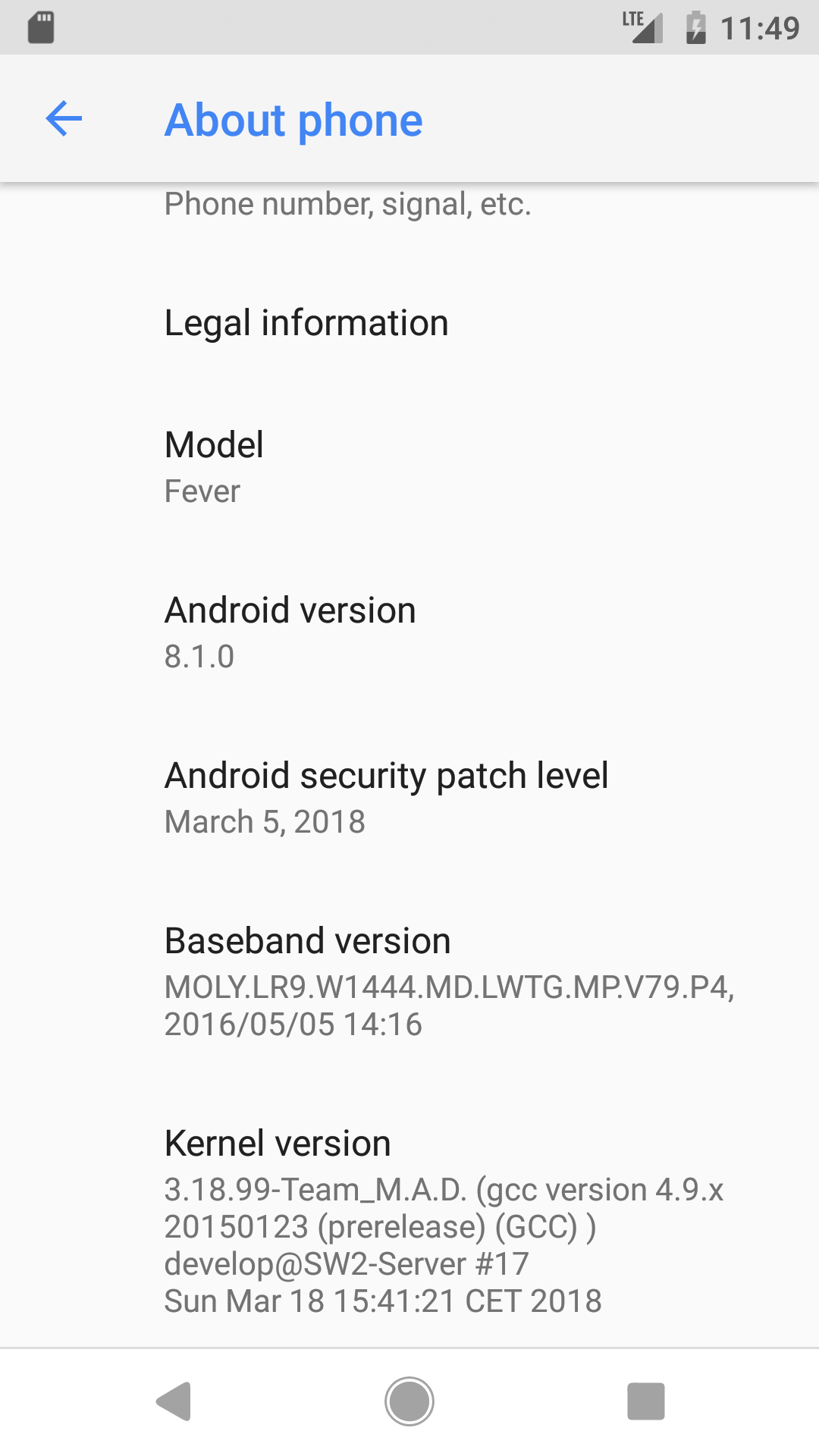
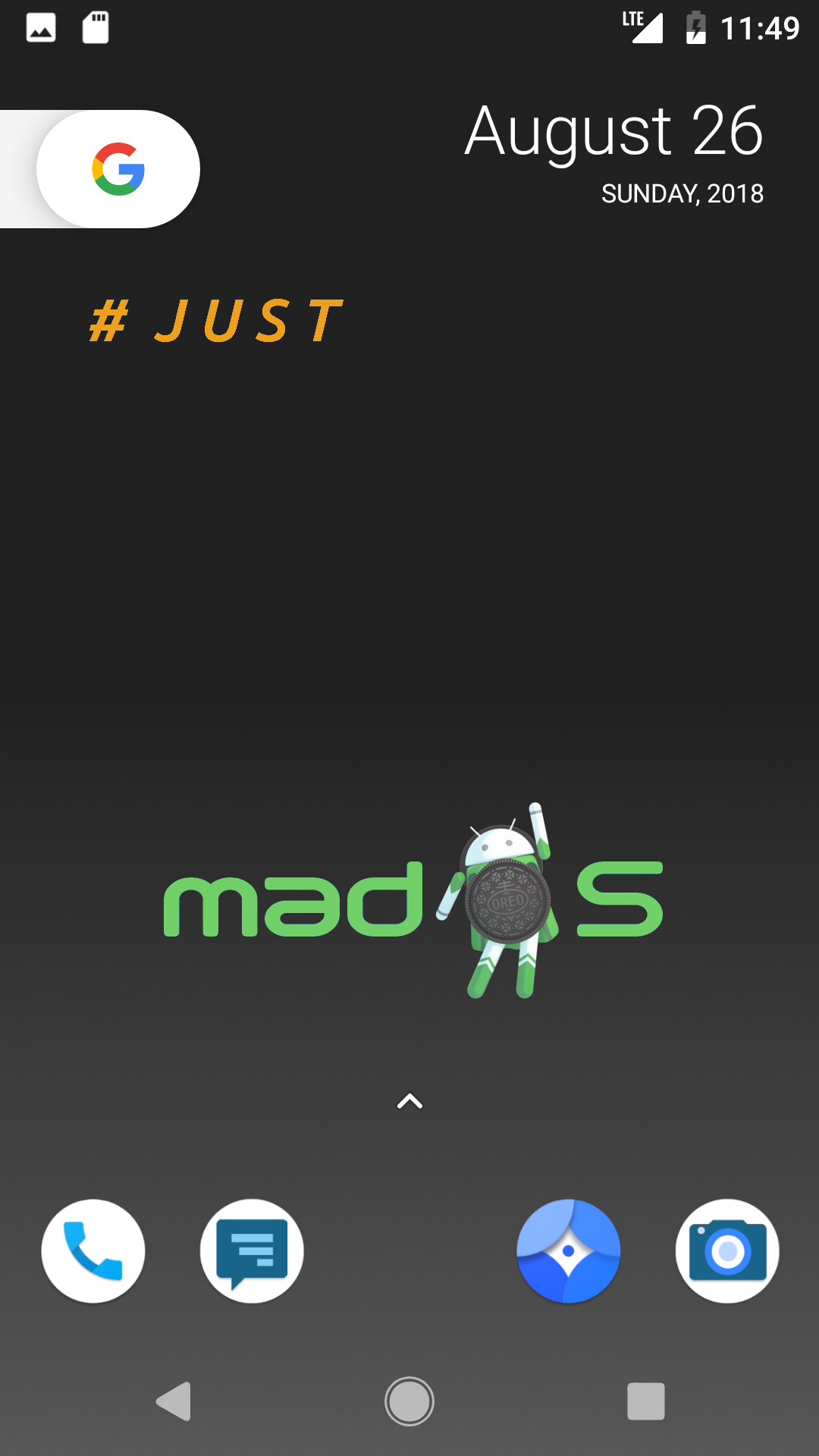
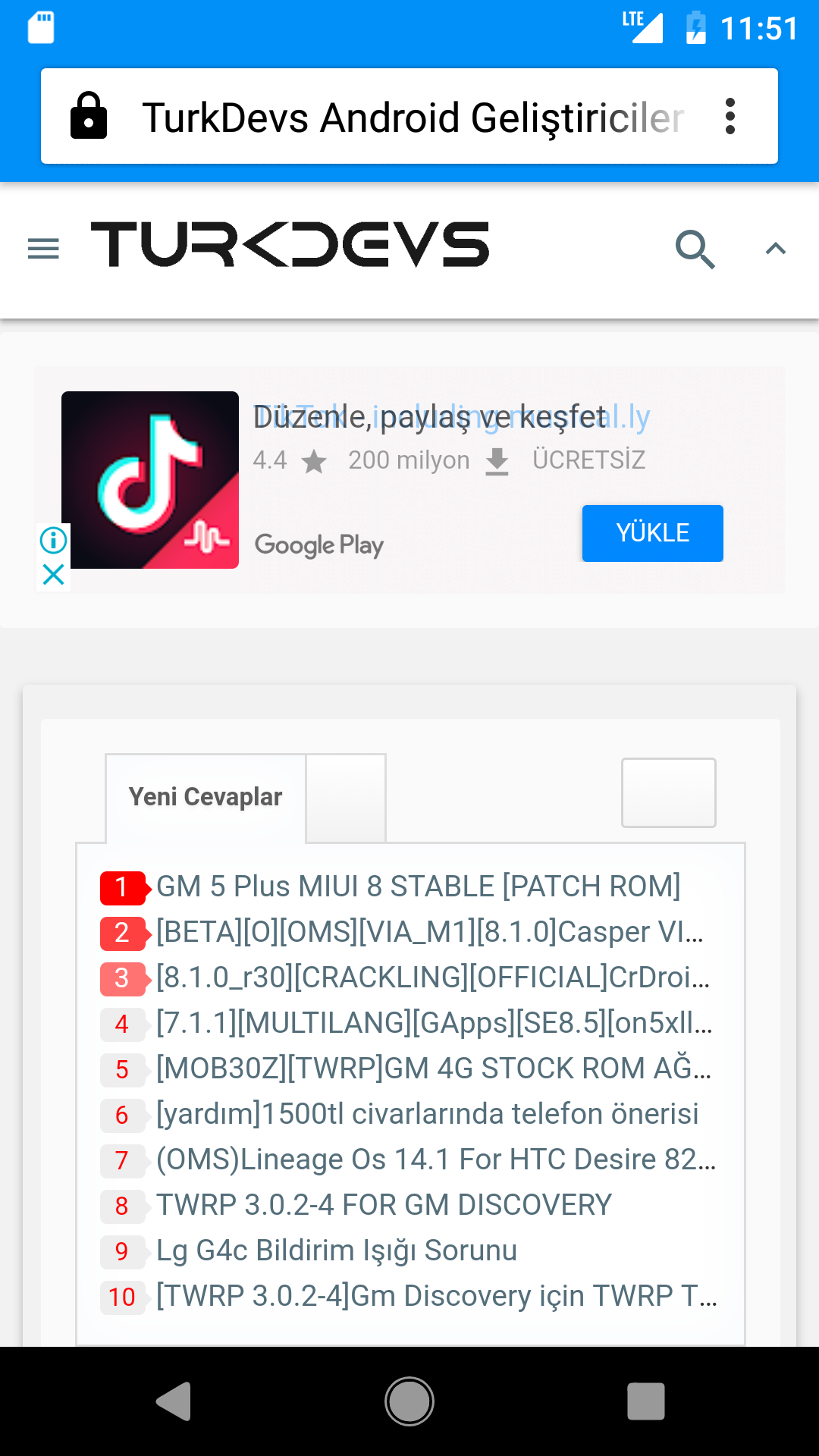
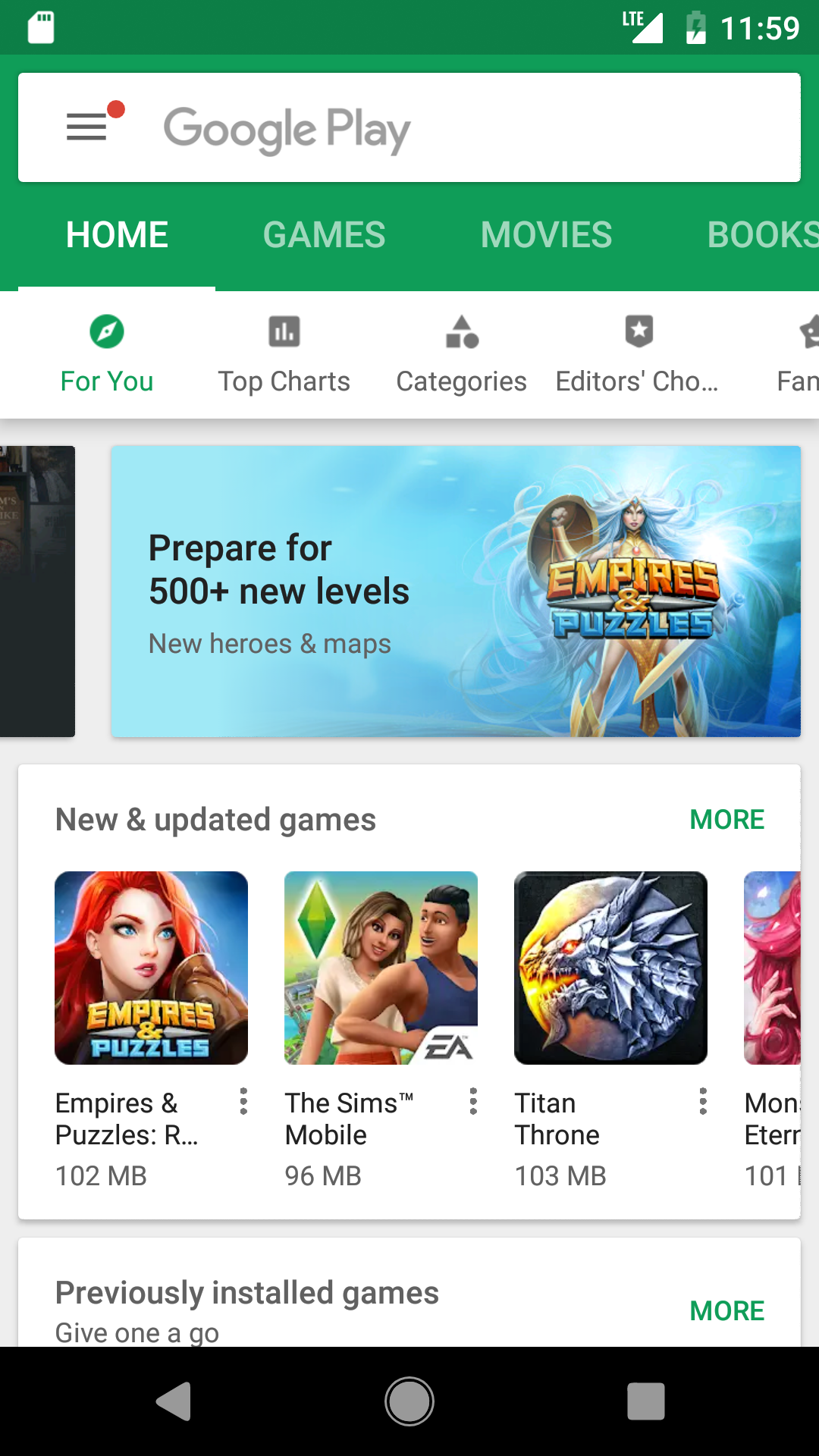
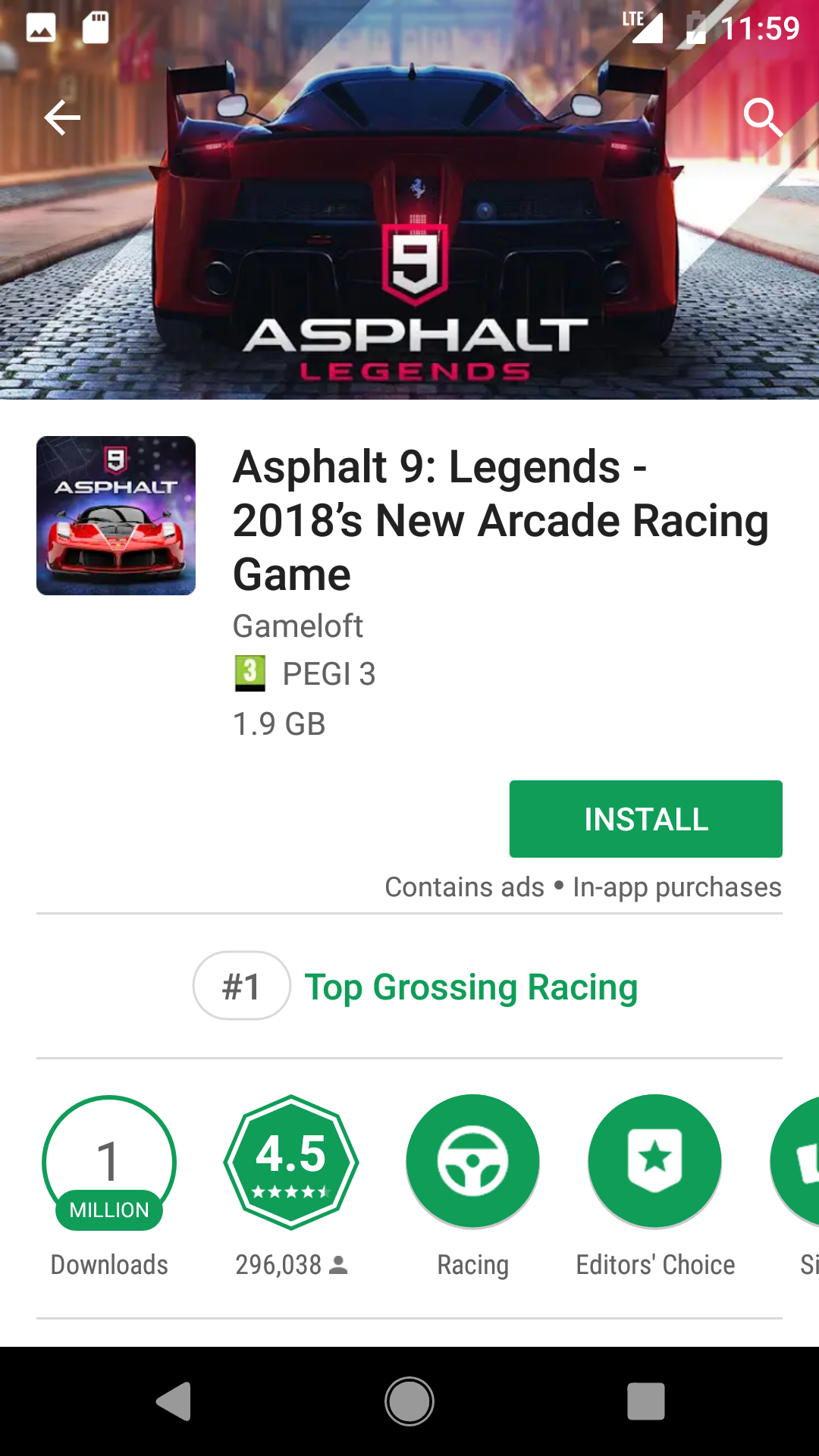
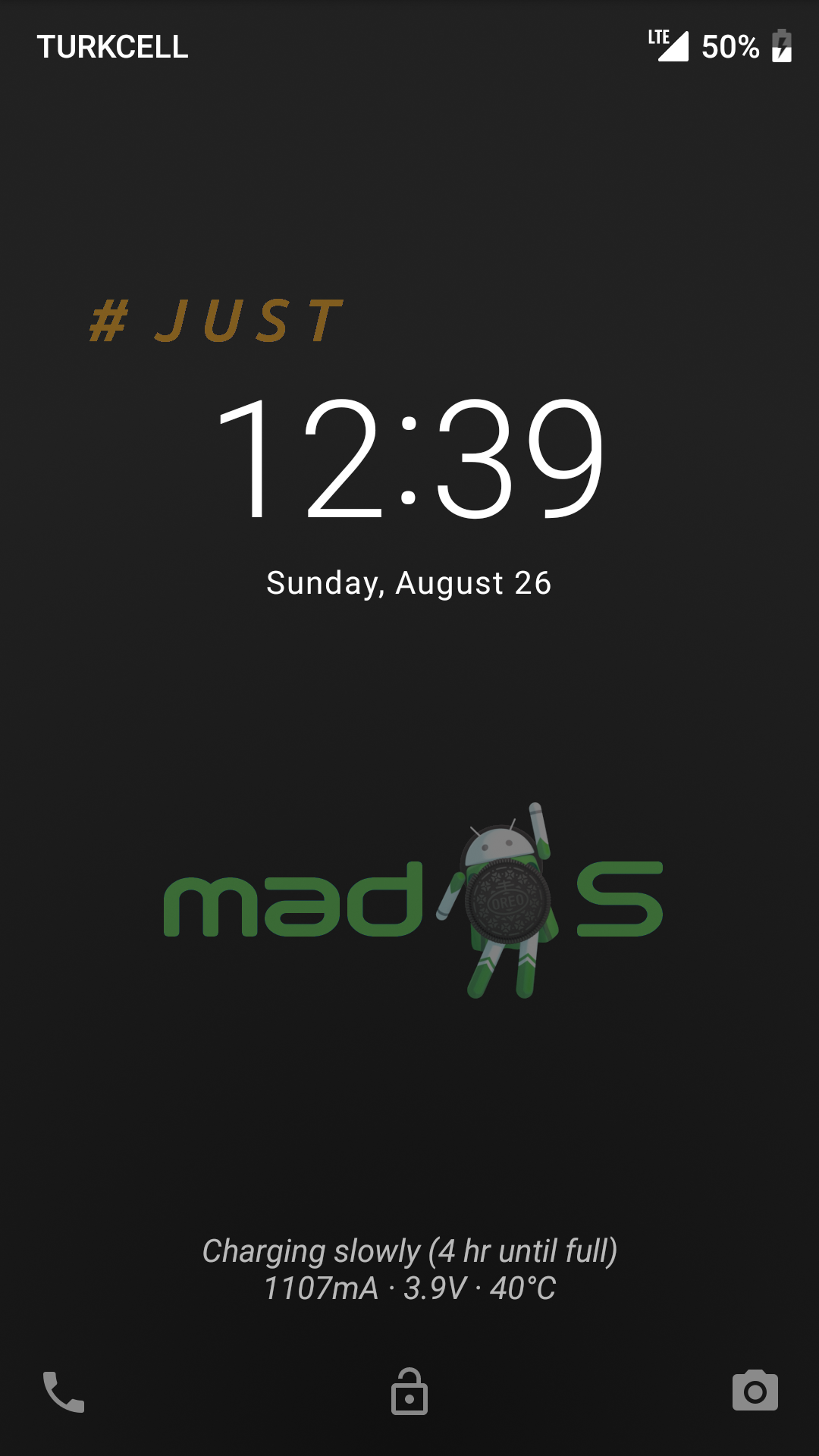
+GEREKLİ DOSYALAR
-PreLoader USB VCOM Driver:
preloader_usb_vcom.rar
-Android ADB Interface:
android_adb_interface.rar
-SP Flash Tool:
SP Flash Tool v5.1824 - Download SmartPhone Flash Tool
-Maui Meta:
SP_Meta_v9.1724.0.00.zip
-OpenGapps:
opengapps.org ARM64 8.1 Pico veya Nano varyantını indirin (Daha büyük varyantlar için ("super" gibi) ROM'u yükleme rehberinde 32. adımdaki parantez içindeki işlemleri yapın.).
-Wiko Fever SE V11:
https://support.wikomobile.com/maj/FEVER_SE_V11.zip
Wiko Fever Special Edition (SE) Android Marshmallow 6.0 V11 MRA58K Factory Image : Wiko : Free Download, Borrow, and Streaming : Internet Archive
https://web.archive.org/web/20220503160812/https://support.wikomobile.com/maj/FEVER_SE_V11.zip
-Wiko Fever V34:
https://support.wikomobile.com/maj/FEVER_Marshmallow_V34.zip
Wiko Fever Android Marshmallow 6.0 V34 MRA58K Factory Image : Wiko : Free Download, Borrow, and Streaming : Internet Archive
https://web.archive.org/web/2022042....wikomobile.com/maj/FEVER_Marshmallow_V34.zip
-madOS 2.1.2 (2018.03.18) (recovery içinde):
madOS 2.1.2 8.1.0 20180318 Android Oreo 8.1.0 OPM1.171019.021 for Wiko Fever : Team M.A.D. : Free Download, Borrow, and Streaming : Internet Archive
-madOS 2.1.2 (2018.03.13) (recovery içinde) (Bu sürümde telefon kapalıyken şarj (offline charge) çalışmıyor.):
madOS 2.1.2 8.1.0 20180313 Android Oreo 8.1.0 OPM1.171019.021 for Wiko Fever : Team M.A.D. : Free Download, Borrow, and Streaming : Internet Archive
-Android Platform Tools:
platform-tools_r29.0.2-windows.zip
+ÇALIŞANLAR
-Dahili SD Kart (Adopted Storage ve External Storage)
-Bluetooth
-Kamera (ön flaş hariç)
-FM Radyo
-GPS
-RIL (Aramalar,SMS,Hücresel...)
-Güvenli Mod
-Sensörler (Jiroskop hariç)
-Tema Motoru (madOS Extraları,OMS)
-USSD Kodları
-Whatsapp & YouTube Media oynatma
-Wi-Fi
-Pusula
-MTP (Medya Transfer Protokolü) ve PTP (Fotoğraf Transfer Protokolü) modu
-ROM %90 Türkçe (Çoğu kısmı Türkçe fakat bazı kısımları İngilizce).
-Birçok dosya sistemi (SD kartta NTFS,EXT3,EXT4,FAT,EXFAT,F2FS)
+ÇALIŞMAYANLAR
-Jiroskop
-Mikrofon (kulaklık hariç, kulaklıktaki mikrofon çalışıyor fakat telefondaki dahili mikrofon çalışmıyor.)
+BUGLAR
-Dahili SD Kart:Bazen SD kartınızı dahili olarak biçimlendirmeye kalkarsanız size “Attempt to invoke virtual method ‘java.lang.String.android.os.storage.VolumeInfo.getId()’ on a null object reference” hatasını verir. Fakat SD kart dahili olarak biçimlendirilmiş oluyor. Bu uyarıyı almamak için SD kartınızı ilk harici olarak, daha sonra SD kartınızı hemen dahili olarak biçimlendirin.
-AnTuTu Benchmark v7:Sıcaklık izleme sekmesinde işlemci derecesi 0 dereceyi gösteriyor (bazen nadiren sıcaklığı gösterebiliyor).
-CPU-Z:Termal sekmesinde “Termal veri yok” diyor.
-Google Kamera:Video kısmında video çekme butonuna bastığınızda Kameraya bağlanamıyor diyor. Bunu çözmek için video çekme çözünürlüğünü 720p’ye ayarlayın.
-Google Kamera:Maksimum çalışan versiyon 2.7.008 (3.x çalışıyor fakat kameraya bağlanmayı direk reddediyor; 4.x te kamera simgesinde kalıyor; 5.x çalışmıyor, Kamera çalışmayı durdurdu diyor.)
-Google Kamera:Ön flaş fotoğraf çekince 2 defa yanıp sönüyor. Ön flaşı tam kullanmak istiyorsanız, Google Kamera’da video bölümünde ön kameraya geçip flaş simgesine dokunun.
-Google Kamera: Panorama ve Photo Sphere çalışmıyor.
-Google Pixel Wallpapers 2017:Tüm Gooey ve Your whirled canlı duvar kağıtlarında uygulama çalışmayı durdurdu diyor.
-Dahili Depolama: Dahili depolama Ayarlar’da şifrelenmiş olabilir. Fakat bu herhangi bir şeyi etkilemiyor. Başta size şifre sormuyor.
-madOS Kamera:Maksimum kayıt edilebilen video çözünürlüğü 720p.
-madOS Kamera:Ön flaş çok nadiren çalışıyor.
-Mikrofon:Alınan ses aşırı kısık ve bazen de aşırı cızırtı oluyor.
-My Launcher:Akıllı Sol Sayfa Tamam veya es geçe basılsa bile geçmiyor. Burayı geçmek için sadece navigasyon barındaki geri (üçgen) butonuna basmanız yeterlidir.
-SD Kart:Çok nadiren “Bozuk SD kart” veya “Desteklenmeyen SD kart” diyebiliyor. Bunu çözmek için sadece telefonu yeniden başlatın.
-AnTuTu Benchmark v7:Batarya kapasitesi 3060 mAh diyor. Gerçek kapasite 2900 mAh.
-Google Play Store ve Play Hizmetleri:Google Play Store ve Play Hizmetleri sadece ilk kullanıcı için çalışıyor. Eğer 2. ve daha sonraki kullanıcılar Play Store’u açarsa “Google Play Store durdu” ve “Google Play Hizmetleri durdu” diyor.
-Navigasyon Barı:2. ve daha sonraki kullanıcıların navigasyon barı biraz sola kayıyor. Çözmek için Ayarlar>madOS Extraları>Navigation bar>Navigasyon tuşlarını etkinleştir açıksa kapatıp tekrar açın.
-Kullanıcılar Arası Geçiş:Kullanıcılar arasında geçişte bazen navigasyon barı yok olabiliyor. Çözmek için Ayarlar>madOS Extraları>Navigation bar>Navigasyon tuşlarını etkinleştir açıksa kapatıp tekrar açın.
-Renkleri Tersine Çevirme:Renk çevirilince renkler çevrilmiyor ekran morarıyor :emoji_slight_smile: .
-GPS:GPS konumunuzu gerçekten gösteriyor fakat sorun bakılan taraf dansöz gibi oynuyor, yerinde duramıyor :emoji_slight_smile: .
-Hotspot:Windows 10 hotspotuna bağlanmaya çalışırsanız telefon değil ama bilgisayar DPC_WATCHDOG_VIOLATION kodlu bir mavi ekran verebilir.
+ROM’U YÜKLEME REHBERİ
!!!DİKKAT!!!:madOS’un IMEI’yi algılayabilmesi için ilk önce Wiko Fever’in ROM’unun yüklenmesi, daha sonra da MAUI Meta’dan IMEI’nin yerine konması gerekmektedir.
==00.(İsteğe bağlı,FAKAT ÖNERİLİR) Herhangi birşey yanlış giderse tam bir NANDroid ve İç Depolama (İç Depolamayı kendiniz yedekleyin çünkü TWRP İç Depolamayı (/data/media) yedeklemiyor) yedeği alın.
==01.Telefonunuzu kapatın. Telefonunuz en ama en düşük %50 şarjlı olmalıdır fakat her ihtimale karşı telefonunuzu %100 şarj edin.
==02.Bundan sonra depderiiiiin bir nefes alın SP Flash Tool’ü açın.
==03.İndirme Yöneticisi’ni (DA) ve Wiko Fever SE V11’e ait scatter dosyanızı seçin (Wiko Fever SE V11 Casper VIA M1’de ki Anabant’ı direk algılayan tek ROM. Eğer direk V34’ü yüklerseniz MAUI Meta’da “No supported MODEM” diyecektir, kısacası IMEI’nizi restore edemeyeceksiniz).
==04.İndirme modunu “Download only” den “Format All + Download”a değiştirin ve Download’a tıklayın (Bu işlemin NVRAM’i dolayısı ile IMEI’yi sileceğini unutmayın ama maalesef SE V11’i yüklemenin tek yolu bu çünkü SE V11’de apedata diye extra bir bölüm var, bundan dolayı ROM Download only modunda yüklenemiyor.).
==05.Telefonunuzu bilgisayara kapalı halde bağlayın ve SP Flash Tool ROM’u EMMC çipine indirmeye başlayacaktır.
==06.Eğer indirme işlemi (İnternetten indirme değil, ROM’un telefona yüklenmesi :emoji_slight_smile: ) başarılı bir şekilde tamamlanırsa büyük yeşil bir tikin çıkması gerekir. Telefonu bilgisayardan çıkarın.
==07.Bundan sonra bu sefer Wiko Fever’in V34 ROM’unun scatter dosyasını seçin.
==08."Format all + download" olan indirme modunu "Firmware Upgrade" moduna değiştirin ve "Download"a tıklayın.
==09.Telefonu bilgisayarınıza yeniden kapalı biçimde bağlayın ve SP Flash Tool EMMC çipindeki ROM’u güncellemeye başlayacaktır.
==10.Eğer güncelleme başarılı bir şekilde tamamlanırsa büyük yeşil bir tikin çıkması gerekir.
==11.Şimdi IMEI’niz NVRAM’den silindi.Flashlama işlemi bittikten hemen sonra MAUI Meta yoluyla IMEI’nizi yeniden NVRAM’e yerleştirin.
==12.IMEI’nizi yeniden telefona yazmak için ilk önce bilgisayar ve telefon arasındaki kablo bağlantısını kesin.
==13.MAUI Meta’yı yönetici olarak açın,"Smart Phone"a tıklayın,"Reconnect"e tıklayıp telefonunuzu kapalı olarak bilgisayara bağlayın.
==14.Eğer bağlantı başarılı olursa MAUI Meta’da “Connected with target”, telefonda ise sol alt köşede “META Mode” der.
==15.Action menüsündeki “Change NVRAM database”yi tıklayın.Eğer uygulama "Tool can load NVRAM database from target" derse Yes’e tıklayın.Eğer bir dosya bulma penceresi açılırsa "BPLGUInfoCustomAppSrcP_MT6735_S00_MOLY_LR9_W1444_MD_LWTG_MP_V79_P4_1_lwg_n" dosyasını bulun.
==16.Sonra MAUI Meta’nın NVRAM databasesini yüklemesini bekleyin. NVRAM databasesi yüklendikten sonra, "IMEI download"a tıklayın.
==17.Açılan pencerede SIM_1’deki IMEI kutusuna IMEI numaranızın ilk 14 hanesini girin. Son hane Checksum kutusunda çıkacaktır.
==18."Download IMEI"ye tıklayarak yazmış olduğunuz IMEI numarasının NVRAM’e yazılmasını sağlayın. Eğer IMEI NVRAM’e yazıldıysa "Download IMEI successfully to target" diyecektir.
==19.”IMEI Download” penceresini kapatın ve "Disconnect"e tıklayarak programla telefon arasındaki bağlantıyı kesin. Daha sonra bilgisayarla telefon arasındaki bağlantıyı kesin.
==20.Telefonu açıp çıkan adımları tamamlayın.
==21.Ayarlar’a gidin,”Telefon hakkında”ya gelin,yapı numarasına 7 defa basıp Geliştirici Ayarları’nı açın,geriye gidip “Geliştirici ayarları”ndan “OEM kilidini açmaya izin ver” ile “USB hata ayıklamasını bağla”yı aktifleştirin.
==22.Telefonunuzu bilgisayara bağlayın,bilgisayarda yönetici haklarına sahip bir komut satırı açın, sonra platform-tools klasörüne “cd X:\platform-tools” komutuyla gidin, komut satırına daha sonra “adb devices” deyin, eğer telefonda USB hata ayıklamaya izin verin derse “Tamam” deyin. Eğer tamama geç basarsanız komut satırında “unauthorized” diyebilir ama endişelenmeyin, daha sonra komut satırında “adb reboot bootloader” deyip cihazı fastboot moduna alın.
==23.Eğer telefon fastboot moduna girdiyse sol altta “FASTBOOT Mode” diyecektir. Böyle diyorsa komut satırına “fastboot devices” deyip bağlantıyı gözden geçirin. Eğer seri numaranız çıkıpta yanında “device” diyorsa cihazınız fastboot’tadır. Emin olduktan sonra komut satırına “fastboot oem unlock” deyin. Telefonun kilidini açmak için Ses Yükseltme tuşuna basın. Eğer komut satırında OKAY diyorsa kilit açılmıştır.
==24.Telefonunuzu güç tuşuna uzun basarak kapatın.
==25.Daha sonra telefonunuzu açın. Bu esnada telefon 2 defa yeniden başlayacak. Çünkü telefondaki tüm kullanıcı verilerini silinmesi gerekiyor (Merak etmeyin sistem bölümü silinmeyecek :emoji_slight_smile: ). Telefon yeniden açıldığı zaman telefonun kurulumunu yeniden tamamlayın.
==26. Ayarlar’a gidin,”Telefon hakkında”ya gelin,yapı numarasına 7 defa basıp Geliştirici Ayarları’nı açın,geriye gidip “Geliştirici ayarları”ndan “OEM kilidini açmaya izin ver” ile “USB hata ayıklamasını bağla”yı aktifleştirin.
==27.Telefonunuzu bilgisayara bağlayın,bilgisayarda yönetici haklarına sahip bir komut satırı açın, sonra platform-tools klasörüne “cd X:\platform-tools” komutuyla gidin, komut satırına daha sonra “adb devices” deyin, eğer telefonda USB hata ayıklamaya izin verin derse “Tamam” deyin. Eğer tamama geç basarsanız komut satırında “unauthorized” diyebilir ama endişelenmeyin, daha sonra komut satırında “adb reboot bootloader” deyip cihazı fastboot moduna alın.
==28.Eğer telefon fastboot moduna girdiyse sol altta “FASTBOOT Mode” diyecektir. Böyle diyorsa komut satırına “fastboot devices” deyip bağlantıyı gözden geçirin. Eğer seri numaranız çıkıpta yanında “device” diyorsa cihazınız fastboot’tadır. Emin olduktan sonra komut satırına komut satırında “fastboot flash recovery twrp_wiko_fever_oreo.img“ diyerek Oreo için TWRP’i telefona yükleyin.
==29.Telefonunuzu kapatıp recoverye girmek için ses açma ve güç tuşuna aynı anda basın.
==30.Recovery’e gelince Unmodified System Partition uyarısı gelirse çubuğu sağa kaydırarak sistem bölümünün değişikliğe uğrayabilmesini sağlayın.
==31.Daha sonra Wipe kısmına gelip tüm dahili depolamayı silin (Dalvik Cache,Cache,System,Data,Internal Storage)
==32.(İsteğe bağlı,FAKAT ÖNERİLİR)Wipe kısmına gelip Cache ve Data’yı F2FS olarak biçimlendirin.Bu dosya sistemi madOS tarafından desteklenir ve okuma yazma performansını oldukça iyileştiren bir dosya sistemidir (madOS'u yüklendikten sonra /system bölümünün kapasitesi yarı yarıya düşebilir. Eğer F2FS olarak biçimlendirirseniz OpenGapps'i yükleyemezsiniz ama kalan alanı kullanabilmek mümkün. Kalan /system alanını kullanmak için TWRP'ten Wipe'a girin, daha sonra System'i seçip Repair or Change Filesystem deyin, daha sonra Resize Filesystem deyip çıkan çubuğu sağa kaydırın. İşlem başarılı olursa ana menüye gelip Reboot kısmından Recovery'i seçin. Yeniden başlatılınca OpenGapps'i yüklemeyi yeniden deneyin. Bu sefer OpenGapps'i yükleyecektir.).Fakat isterseniz klasik EXT4’ü de kullanabilirsiniz.
==33.Daha sonra ana menüye gelip Reboot kısmına gelin. Burada Recovery’i seçin. No OS Installed diye bir uyarı gelirse çubuğu sağa kaydırın.
==34.Sonra ise Install’a basıp madOS’un zipini ve OpenGapps’in zipini seçip (Eğer madOS açıldıktan sonra OpenGapps’i yüklerseniz baya baya bir sorunlu oluyor) çubuğu sağa kaydırıp ilk önce madOS’u, daha sonra da OpenGapps’in yüklenmesini sağlayın (Eğer OpenGapps yüklemesinde "Insufficent system space" derse 32. adımdaki parantez içinde olan işlemleri yapın).
==35.Daha sonra dalvik önbelleği ve önbelleği silip telefonu madOS’a yeniden başlatın.
==36.madOS’un kurulumunu tamamlayın.SIM kartınız algılanmamış olabilir fakat endişelenmeyin.Telefonunuzu yeniden başlatınca çalışmaya başlayacaktır (Eğer çalışırsa size SIM PIN’ini soracaktır).
==37.madOS’tan telefonu Recovery modunda yeniden başlatın.
==38.Recovery’de Install’a basıp Magisk 14.x+’ü veya SuperSU 2.82+’yi flashlayın.
==39.Bundan sonrası size kalmış, isterseniz Xposed’i, isterseniz Busybox’u yükleyin.
!!!NOT!!!:NVRAM silindiğinden dolayı Wi-Fi ağlarında uyarı amaçlı "NVRAM WARNING: Err = 0x10" diye extra bir ağ daha var. Wi-Fi'ye bağlanmada sorun olmadığından dolayı bunu es geçebilirsiniz.
5/11/2018:ÖNEMLİ GÜNCELLEME
Bugün kendime mikrofonlu kulaklık aldım ucuzundan ve birden de aklıma esti. Acaba kulaklık girişinden takılan mikrofon çalışıyor mu diye? ROM'da denedim ve sonucu tahmin edin : Mikrofon mis gibi çalışıyor (ROM'da modifiye yok). Yani mikrofondan yararlanmak isteyenler kendisine ucuzundan mikrofona sahip bir kulaklık alabilirler. Ve ROM'un durumunu ise RC (Sürüm Çıkış Adayı) olarak değiştiriyorum. Mikrofon kamerada yine çalışmayacaktır fakat Open Camera denen bir uygulama ile bu problemde çözülebiliyor.
Ayrıca yeni bir bug buldum :
Dahili SD Kart: 32GB'lık SD kartta test etmedim fakat 64GB'lık kartı Dahili Kart (Adopted Storage) olarak formatlandığında kapasitesi 64GB'tan 128GB'a çıkıyor. Fakat SD kartta bir probleme neden olmuyor. Çünkü depolamaya baktığımda yaklaşık 64GB~ Sistem kullanıyor diyor. Kalan kullanılabilir alan ise yaklaşık 58.67GB~.
Son düzenleme: